Excel: conte valores únicos com base no intervalo de datas
Você pode usar a seguinte fórmula para contar o número de valores exclusivos com base em um intervalo de datas no Excel:
=SUMPRODUCT(IF(( A2:A11 <= E2 )*( A2:A11 >= E1 ),1/COUNTIFS( A2:A11 ,"<="& E2 , A2:A11 ,">="& E1 , B2 :B11 , B2:B11 ),0))
Esta fórmula específica conta o número de valores exclusivos no intervalo B2:B11 onde a data correspondente no intervalo A2:A11 fica entre a data de início na célula E1 e a data de término na célula E2 .
O exemplo a seguir mostra como usar esta fórmula na prática.
Exemplo: contar valores exclusivos com base em um intervalo de datas no Excel
Suponha que temos o seguinte conjunto de dados contendo informações sobre produtos vendidos em datas diferentes por uma loja de varejo:
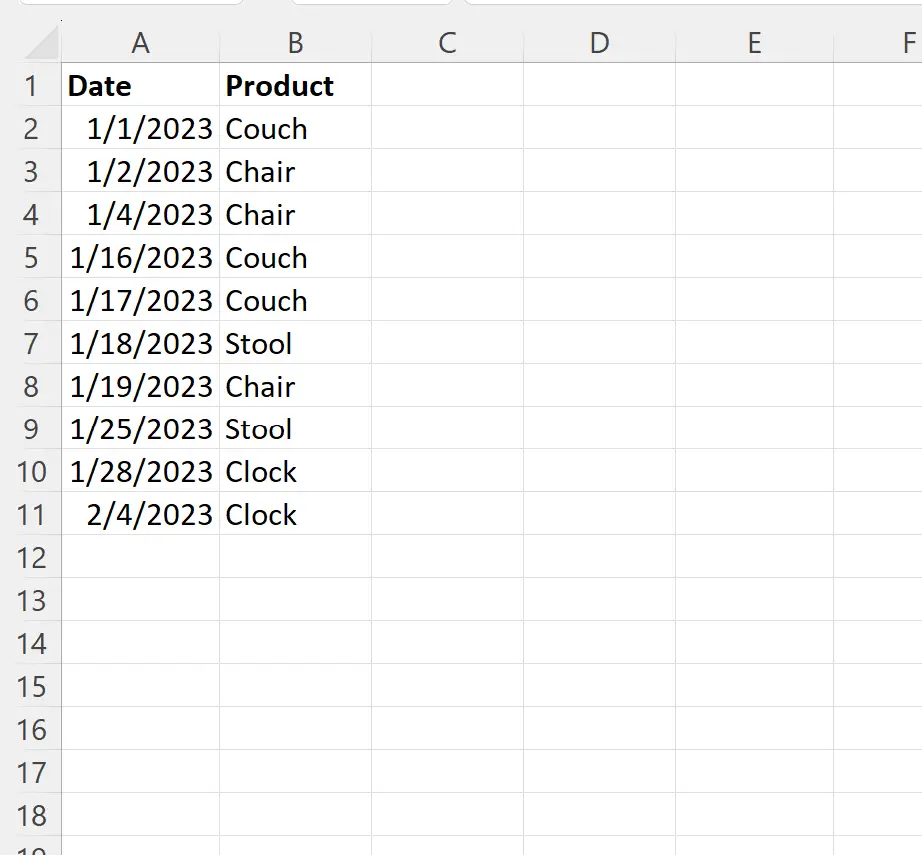
Digamos que queremos contar o número de itens exclusivos vendidos entre 05/01/2023 e 20/01/2023 .
Podemos inserir essas datas de início e término nas células E1 e E2 , respectivamente, e depois inserir a seguinte fórmula na célula E3 para contar o número de itens exclusivos vendidos entre essas datas:
=SUMPRODUCT(IF(( A2:A11 <= E2 )*( A2:A11 >= E1 ),1/COUNTIFS( A2:A11 ,"<="& E2 , A2:A11 ,">="& E1 , B2 :B11 , B2:B11 ),0))
A captura de tela a seguir mostra como usar esta fórmula na prática:
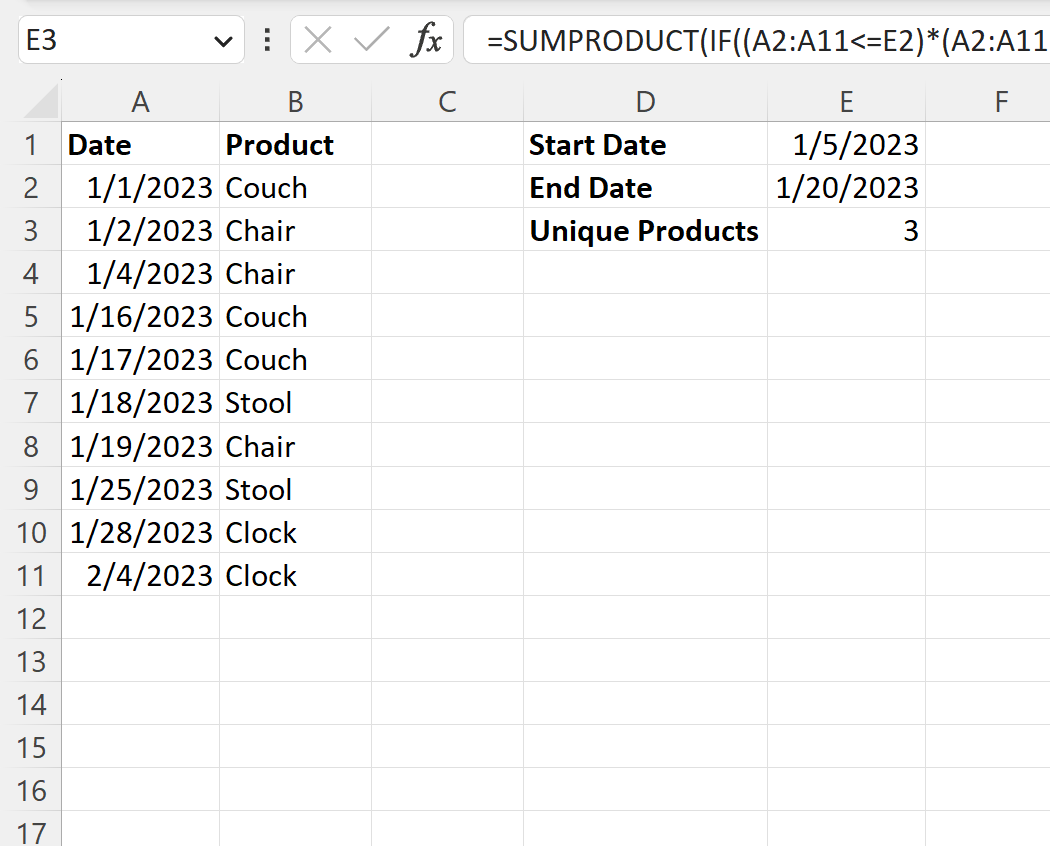
Podemos observar que 3 itens únicos foram vendidos entre 05/01/2023 e 20/01/2023 .
Podemos verificar manualmente se esta informação está correta identificando os três itens exclusivos vendidos entre estas datas:
- sofá
- Banco
- Carne
Observe que se alterarmos a data de início ou término, a fórmula será atualizada automaticamente para contar valores únicos entre as novas datas.
Por exemplo, digamos que alteramos a data de término para 30/01/2023 :
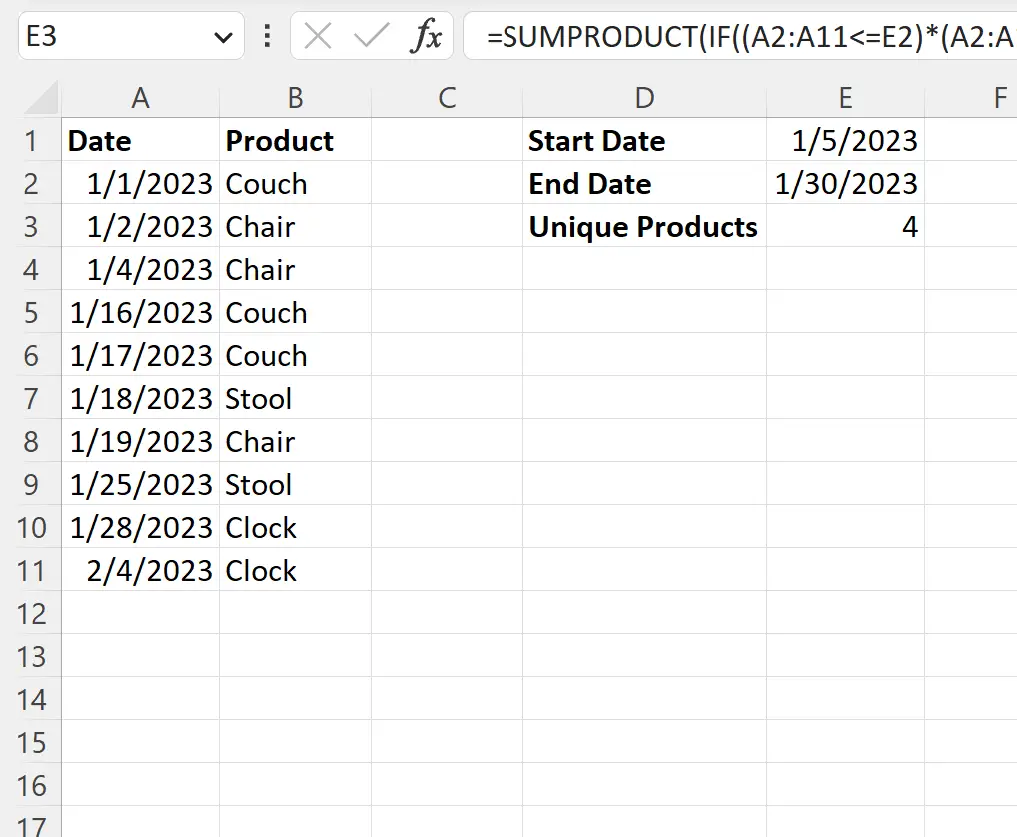
Podemos constatar que 4 itens únicos foram vendidos entre 05/01/2023 e 30/01/2023 .
Podemos verificar manualmente se esta informação está correta identificando os quatro itens exclusivos vendidos entre estas datas:
- sofá
- Banco
- Carne
- Relógio
Sinta-se à vontade para modificar as datas de início e término de acordo com as datas de sua escolha.
Recursos adicionais
Os tutoriais a seguir explicam como realizar outras tarefas comuns no Excel:
Excel: como contar nomes exclusivos
Excel: como contar valores únicos por grupo
Excel: como contar valores únicos com base em múltiplos critérios